Bật Facebook Protect để mở khóa tài khoản của bạn, giúp kích hoạt và bảo vệ tối ưu tài khoản Facebook bị khóa. Để biết cách mở và sử dụng Facebook Protect, mọi người hãy cùng theo dõi những chia sẻ dưới đây của Ngân Hàng AZ.
Facebook Protect là gì?
Facebook Protect là một dịch vụ bảo mật mở rộng được Facebook cung cấp cho những tài khoản quan trọng và những người dùng có nhiều người theo dõi trên nền tảng này. Dịch vụ này được tạo ra để bảo vệ tài khoản trước các nguy cơ bảo mật, như việc truy cập trái phép, xâm nhập, hoặc cố gắng lừa đảo người dùng.
Các tính năng của Facebook Protect:
- Facebook sử dụng các biện pháp bảo mật mạnh mẽ để đảm bảo rằng tài khoản của bạn được bảo vệ tốt nhất
- Facebook sẽ theo dõi các hoạt động trên tài khoản của bạn và cảnh báo bạn về bất kỳ hoạt động đáng ngờ nào
- Nếu bạn là một tài khoản có tick xanh hoặc một người dùng có nhiều người theo dõi, bạn có quyền nhận được hỗ trợ ưu tiên từ Facebook khi bạn cần giúp đỡ về bảo mật hoặc xử lý các sự cố liên quan đến tài khoản của bạn.
- Thủ thuật bật Facebook Protect giúp nhận báo cáo nhanh chóng các vấn đề liên quan đến bảo mật và đảm bảo rằng các sự cố này được xử lý một cách hiệu quả.
Theo quy định, trong vòng 15 ngày khi nhận được thông báo yêu cầu bật Facebook Protect, nếu không bật, người dùng Facebook sẽ bị khóa tài khoản. Trong trường hợp này, bạn cần bật Facebook Protect để mở khóa tài khoản của mình.
Cách bật Facebook Protect để mở khóa tài khoản của bạn
Dưới đây là các cách bật Facebook Protect để mở khóa tài khoản của bạn mà bạn có thể tham khảo và áp dụng:
Điều kiện bật Facebook Protect
Để bật Facebook Protect, bạn cần đáp ứng các điều kiện cơ bản sau:
- Tài khoản có tick xanh trên Facebook
- Tài khoản có nguy cơ cao về bảo mật
- Tài khoản có lượng người theo dõi lớn trên Facebook
Trên thực tế, với những tài khoản đủ điều kiện bật Facebook Protect thì hệ thống sẽ tự động gửi thông báo để yêu cầu người dùng kích hoạt tính năng này.
>>Xem thêm: Cách tìm Facebook qua Instagram riêng tư nhanh nhất
Cách bật Facebook Protect trên điện thoại
Cách bật Facebook Protect để mở khóa tài khoản của bạn rất đơn giản, bạn thực hiện theo hướng dẫn dưới đây:
+ Bước 1: Trên giao diện chính của Facebook, hãy di chuyển đến góc phải màn hình và chọn 3 dấu gạch ngang
+ Bước 2: Tiếp theo, bạn cần chọn Settings & Privacy, sau đó chọn Settings.
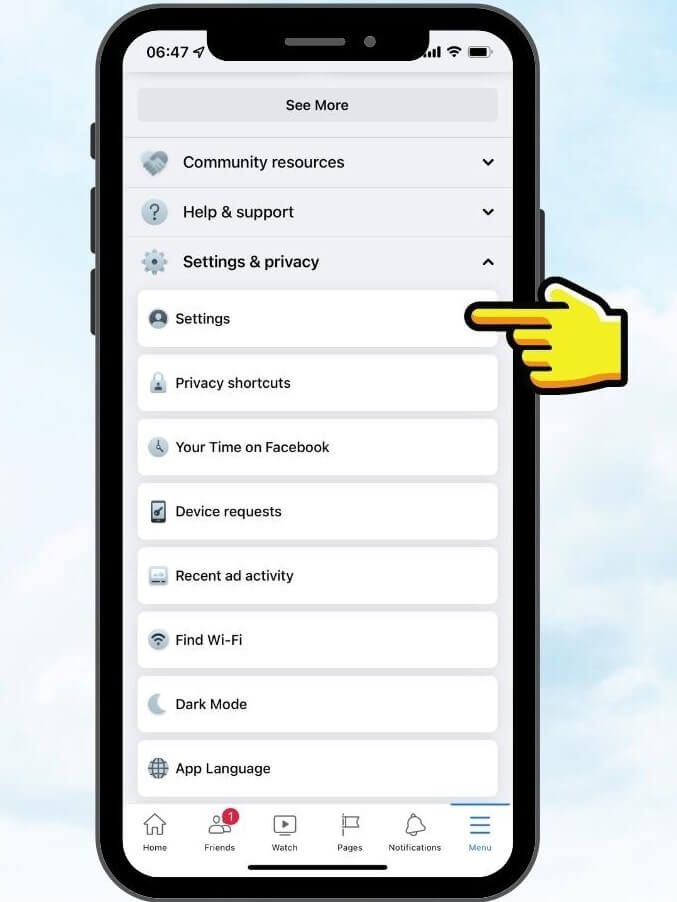
+ Bước 3: Tại trang cài đặt, bạn hãy tìm và nhấn vào Security and Login.
+ Bước 4: Tại trang Security and Login, bạn sẽ thấy danh sách các tài khoản đã sử dụng tính năng Facebook Protect. Tìm và nhấn vào Facebook Protect, sau đó chọn Turn On Now.
+ Bước 5: Tiếp theo, bạn sẽ thấy màn hình Welcome to Facebook Protect. Hãy tiếp tục chọn Next để điều hướng qua các phần.
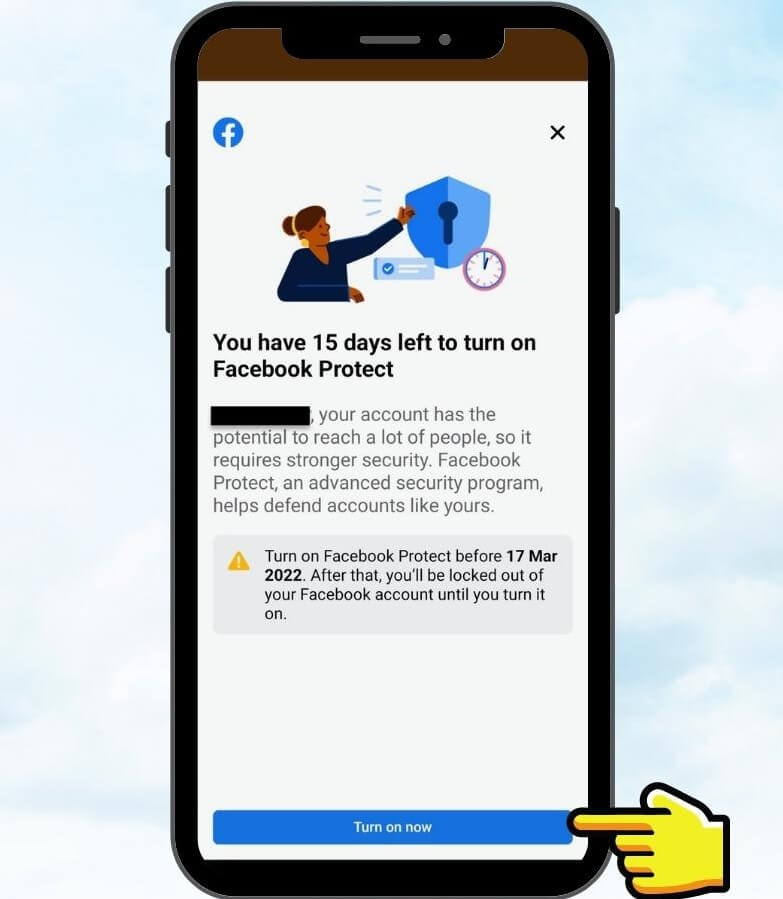
+ Bước 6: Facebook sẽ kiểm tra các lỗ hổng bảo mật trên tài khoản của bạn và đề xuất các biện pháp cần thực hiện nếu cần. Điều này có thể bao gồm việc thay đổi mật khẩu thành mật khẩu mạnh và kích hoạt tính năng xác thực 2 yếu tố. Khi bạn đã thực hiện xong những điều này, hãy chọn Finish.
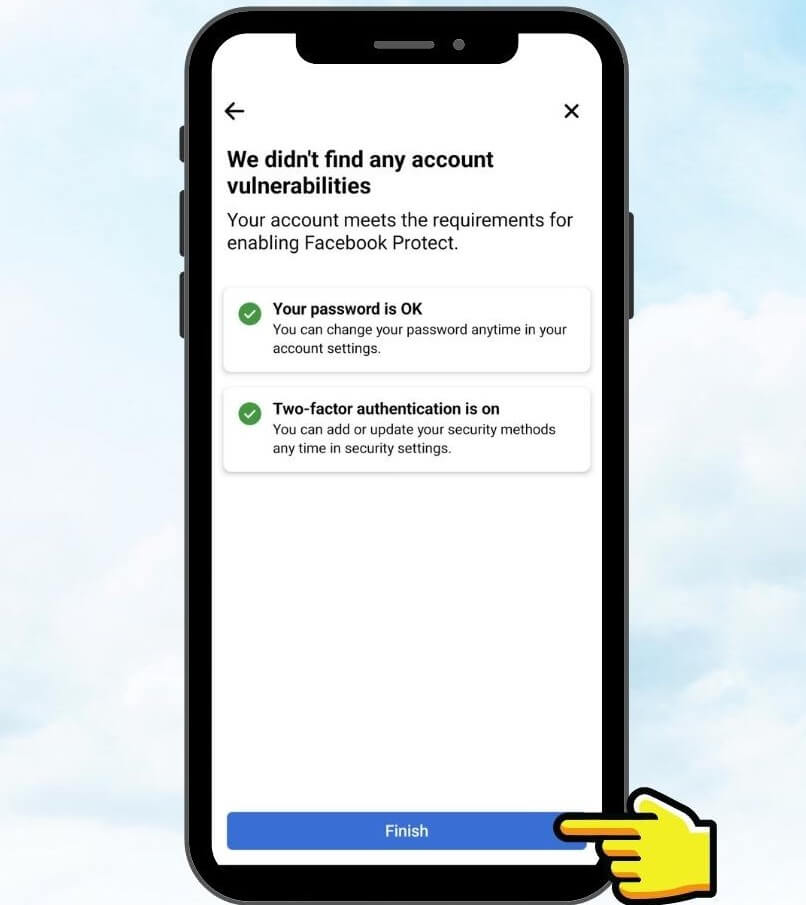
+ Bước 7: Cuối cùng, thông báo bật Facebook Protect thành công hiển thị trên màn hình. Hãy chọn Done để hoàn tất quá trình. Như vậy tài khoản Facebook của bạn sẽ được mở khóa
Cách bật Facebook Protect trên máy tính để mở khóa tài khoản
Tương tự, để bật Facebook Prorect để mở khóa tài khoản của bạn trên máy tính, bạn thực hiện theo hướng dẫn dưới đây:
+ Bước 1: Truy cập vào trang web chính thức của Facebook theo địa chỉ https://www.facebook.com/ và đăng nhập tài khoản vào hệ thống
+ Bước 2: Trên giao diện chính, nhấn vào ảnh đại diện của bạn ở góc trên cùng bên phải của Facebook.
+ Bước 3: Tiếp theo, chọn Cài đặt & Quyền riêng tư, sau đó nhấn vào mục Cài đặt.
+ Bước 4: Tiếp theo, chọn Mật khẩu và bảo mật
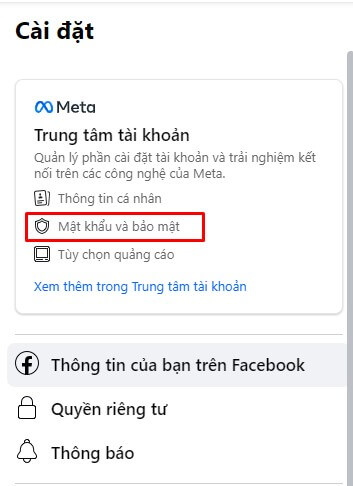
+ Bước 5: Trên giao diện Facebook Protect, bạn hãy nhấp vào Bắt đầu.
+ Bước 6: Trên màn hình chào mừng, tiếp tục bằng cách nhấp vào Tiếp.
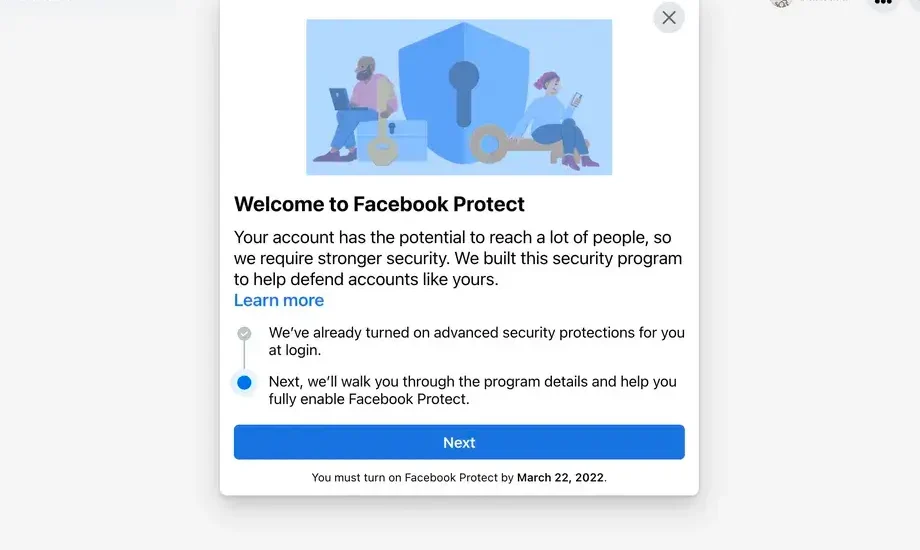
+ Bước 7: Sau đó, trên màn hình giới thiệu các lợi ích của Facebook Protect, chọn Tiếp để tiếp tục.
+ Bước 8: Facebook sẽ tiến hành quét tài khoản của bạn để tìm các lỗ hổng bảo mật tiềm ẩn và gợi ý những điểm cần khắc phục khi bạn bật tính năng Facebook Protect. Các gợi ý thông thường về những điểm cần khắc phục bao gồm việc chọn một mật khẩu mạnh hơn hoặc bật tính năng xác thực 2 yếu tố.
+ Bước 9: Nhấp vào Khắc phục ngay và làm theo hướng dẫn trên màn hình để hoàn tất quy trình bật tính năng Facebook Protect.
>>Xem thêm: Cách bật chế độ người của công chúng trên Facebook
Lỗi không bật được Facebook Protect
Dưới đây là các nguyên nhân không bật được Facebook Protect mà bạn có thể tham khảo:
Tài khoản Facebook không đủ điều kiện
Một trong những nguyên nhân chính gây ra lỗi không bật được Facebook Protect là do tài khoản của bạn không đủ điều kiện. Facebook Protect thường được cung cấp cho những tài khoản quan trọng hoặc có nguy cơ bảo mật cao, chẳng hạn như tài khoản của người nổi tiếng, người có nhiều người theo dõi hoặc các tổ chức quan trọng.
Facebook có quyền quyết định cung cấp tính năng này cho những tài khoản nào và không cung cấp cho những tài khoản nào dựa trên tiêu chí của họ. Nếu bạn muốn tăng cường bảo mật cho tài khoản của mình, bạn vẫn có thể sử dụng các cài đặt bảo mật chung trên Facebook, chẳng hạn như kích hoạt xác thực hai yếu tố (2FA), duyệt qua cài đặt bảo mật và thực hiện các biện pháp để bảo vệ tài khoản cá nhân của bạn một cách tốt nhất.
>>Xem thêm: Sửa lỗi video phát trực tiếp trên Facebook bị mất
Facebook Protect bị lỗi
Thêm một nguyên nhân không bật được Facebook Protect để mở khóa tài khoản của bạn là do Facebook Protect bị lỗi. Khi tính năng này bị lỗi, bạn sẽ không thể kích hoạt được. Trong trường hợp này, bạn có thể áp dụng các cách xử lý sau:
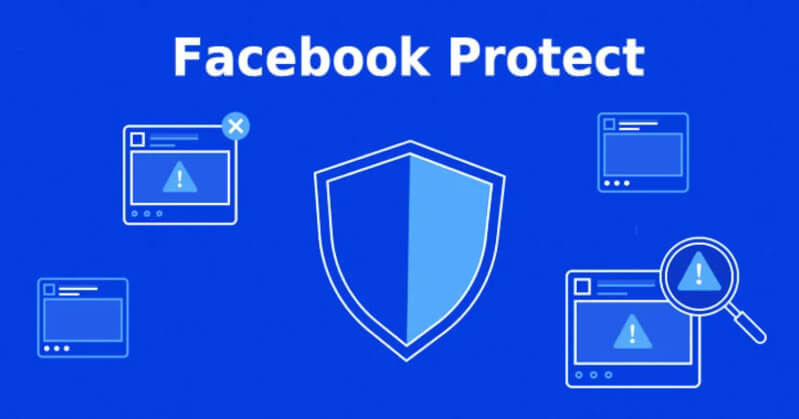
- Kiểm tra xem bạn đã cập nhật phiên bản Facebook mới nhất hay chưa.
- Xóa cache và cookie của trình duyệt và thử lại.
- Đảm bảo bạn đang sử dụng thiết bị và trình duyệt tương thích với tính năng này.
- Liên hệ với hỗ trợ Facebook qua trang Trợ giúp để được hỗ trợ cụ thể về vấn đề của bạn.
>>Xem thêm: Cách thêm nút gửi tin nhắn vào bài viết đã đăng trên Fanpage Facebook
Không bật Facebook Protect có bị khóa tài khoản không?
Facebook Protect là tính năng được cung cấp cho những tài khoản có tick xanh và có nguy cơ bị hack cao. Theo quy định, Facebook sẽ gửi thông báo mời đăng ký cho những người đã đáp ứng đủ điều kiện. Người dùng Facebook sẽ có 15 ngày để đăng ký.
Sau 15 ngày này, nếu tài khoản Facebook vẫn chưa bật Facebook Protect thì tài khoản Facebook sẽ bị khóa. Và bạn chỉ có thể mở khóa tài khoản Facebook sau khi đã kích hoạt tính năng Facebook Protect cho tài khoản của mình.
Những lưu ý khi bật Facebook Protect
Khi bật Facebook Protect, bạn cần lưu ý các vấn đề sau:
- Phải xác minh danh tính thì mới bật Facebook Protect được
- Nên kích hoạt tính năng xác thực hai yếu tố (2FA) trên tài khoản của bạn
- Nếu bạn phải cung cấp thông tin xác minh danh tính, hãy đảm bảo rằng bạn chỉ chia sẻ thông tin này với Facebook và không chia sẻ nó với bất kỳ ai khác.
- Khi bạn bật Facebook Protect, hãy kiểm tra lại quyền truy cập và ứng dụng có liên quan đến tài khoản của bạn.
- Facebook Protect cung cấp cảnh báo và thông báo về các hoạt động đáng ngờ trên tài khoản của bạn. Hãy theo dõi những thông báo này và đối phó với chúng nếu cần thiết.
Trên đây là hướng dẫn chi tiết cách bật Facebook Protect để mở khóa tài khoản của bạn mà mọi người có thể tham khảo và áp dụng. Hi vọng với những thông tin mà Ngân Hàng AZ vừa chia sẻ, mọi người sẽ biết cách kích hoạt tính năng Facebook Protect cho tài khoản một cách nhanh chóng và an toàn.




